本文是使用 vcpkg 、cmake 、vscode 进行 C++ 开发的环境配置教程。
环境描述
- Linux Debin11 5.15.79.1-microsoft-standard-WSL2
- git version 2.30.2
- curl 7.74.0
- tar (GNU tar) 1.34
- cmake version 3.18.4
- vcpkg package management program version 2023-01-24
- gcc (Debian 10.2.1-6) 10.2.1 20210110
安装 vcpkg
首先安装上述环境工具:
sudo apt install gcc g++ gdb git curl tar make cmake
从 Github 仓库中克隆 vcpkg 的文件:
git clone https://github.com/Microsoft/vcpkg.git
运行初始化脚本:
./vcpkg/bootstrap-vcpkg.sh
注意:这一步将会从 Github 下载文件,使用魔法会更加方便,只需设置一下代理即可:
export http_proxy=ip:port export https_proxy=ip:port
成功之后,在 vcpkg 文件夹内将会有一个二进制可执行文件 vcpkg,此时即可使用 vcpkg 。
安装所需要的库
使用命令 search 和 install 可以搜索和安装库。例如我将要安装 oatpp Web 框架:
./vcpkg/vcpkg search oatpp
./vcpkg/vcpkg install oatpp[*]:x64-linux
x64-linux 代表安装目标的机器类型。
这一步会从 GitHub 中下载 oatpp 的源代码,所以需要魔法科技。
成功之后会提醒 oatpp 提供了 CMake 目标。

配置 vscode
新建一个项目文件夹,使用 vscode 打开该文件夹。
mkdir oatpp-test
cd oatpp-test
code .
安装 vscode 插件:C/C++ Extension Pack、CMake ,之后重启 vscode。
Ctrl + Shift + p 输入 settings json 开发工作区设置(JSON)。填入:
{
"cmake.configureSettings": {
"CMAKE_TOOLCHAIN_FILE": "<path to vcpkg>/scripts/buildsystems/vcpkg.cmake",
"VCPKG_TARGET_TRIPLET": "x64-linux"
}
}
注意:将
<path to vspkg>替换为你的vcpkg路径!!!
创建 CMakeLists.txt 文件,填入:
cmake_minimum_required(VERSION 3.18)
project(oatpp-test)
add_executable(oatpp-test main.cpp)
set(CMAKE_CXX_STANDARD 17)
find_package(oatpp CONFIG REQUIRED)
target_link_libraries(oatpp-test PRIVATE oatpp::oatpp oatpp::oatpp-test)
创建 main.cpp 文件,填入:
#include "oatpp/network/Server.hpp"
#include "oatpp/network/tcp/server/ConnectionProvider.hpp"
#include "oatpp/web/server/HttpConnectionHandler.hpp"
class HelloHandler : public oatpp::web::server::HttpRequestHandler {
public:
std::shared_ptr<OutgoingResponse>
handle(const std::shared_ptr<IncomingRequest> &request) override {
OATPP_LOGI("HelloHandler", "this is a request!");
auto i = request->getHeaders().get("User-Agent")->c_str();
OATPP_LOGI("HelloHandler", "User-Agent : %s", i);
return ResponseFactory::createResponse(Status::CODE_200, "Hello World");
}
};
void run() {
/* Create Router for HTTP requests routing */
auto router = oatpp::web::server::HttpRouter::createShared();
router->route("GET", "/hello", std::make_shared<HelloHandler>());
/* Create HTTP connection handler with router */
auto connectionHandler =
oatpp::web::server::HttpConnectionHandler::createShared(router);
/* Create TCP connection provider */
auto connectionProvider =
oatpp::network::tcp::server::ConnectionProvider::createShared(
{"localhost", 8000, oatpp::network::Address::IP_4});
/* Create server which takes provided TCP connections and passes them to HTTP
* connection handler */
oatpp::network::Server server(connectionProvider, connectionHandler);
/* Print info about server port */
OATPP_LOGI("MyApp", "Server running on port %s",
connectionProvider->getProperty("port").getData());
/* Run server */
server.run();
}
int main() {
/* Init oatpp Environment */
oatpp::base::Environment::init();
/* Run App */
run();
/* Destroy oatpp Environment */
oatpp::base::Environment::destroy();
return 0;
}
此代码参考 oatpp 官方文档:https://oatpp.io/docs/start/step-by-step/#add-request-handler
Ctrl + Shift + p 输入 cmake configure ,选择 CMake:配置。这将会配置该 CMake 工程项目。
完成之后即可发现 main.cpp 中的代码已经不报错了,在 vscode 底部状态栏也出现了 CMake 工具。

点击 Build 之后再点击最右边的运行箭头,即可编译运行该测试程序。
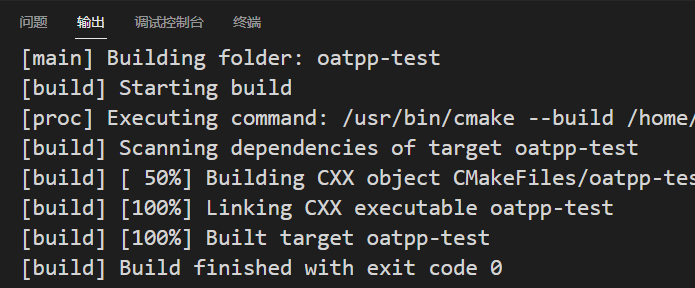
访问 http://localhost:8000/hello,即可看到字符 Hello World。终端中可以看到访问端的 User-Agent。

最后修改于 2023-01-27
此篇文章的评论功能已经停用。